CentOS及群晖安装qBittorrent
CentOS安装
安装服务器:online的独服,配置2H4G
文章来源:方舟基地注意:请勿使用LNMP一键包环境搭建,lib库不支持
因为时间偏长,建议使用screen,避免SSH中断造成编译中断
yum install screen
screen -S qb
安装环境
yum -y install epel-release
yum -y groupinstall "Development Tools"
yum -y install qt-devel boost-devel openssl-devel qt5-qtbase-devel qt5-linguist
安装libtorrent
安装libtorrent-1.1.12
wget https://github.com/arvidn/libtorrent/releases/download/libtorrent_1_1_12/libtorrent-rasterbar-1.1.12.tar.gz
tar -zxf libtorrent-rasterbar-1.1.12.tar.gz
cd libtorrent-rasterbar-1.1.12
./configure --prefix=/usr CXXFLAGS=-std=c++11
make -j$(nproc)
make install
ln -s /usr/lib/pkgconfig/libtorrent-rasterbar.pc /usr/lib64/pkgconfig/libtorrent-rasterbar.pc
ln -s /usr/lib/libtorrent-rasterbar.so.9 /usr/lib64/libtorrent-rasterbar.so.9
编译大概需要半小时
安装C++14
由于qBittorrent4.1.9.1需要C++14进行编译,而CentOS 7自带的GCC仅支持到C++11,故另安装GCC8.2对qBittorrent进行编译
yum -y install centos-release-scl
yum -y install devtoolset-8-gcc*
scl enable devtoolset-8 bash安装完成后执行gcc -v,看是不是8.x
安装qBittorrent
cd
wget https://github.com/qbittorrent/qBittorrent/archive/release-4.1.9.1.tar.gz
tar -zxf release-4.1.9.1.tar.gz
cd qBittorrent-release-4.1.9.1
./configure --prefix=/usr --disable-gui CPPFLAGS=-I/usr/include/qt5 CXXFLAGS=-std=c++11
make -j$(nproc)
make install
编译大概需要半小时
配置qBittorrent
cd
qbittorrent-nox
输入 y 表示接受
接下来的会显示一段信息:
******** Information ********
To control qBittorrent, access the Web UI at http://localhost:8080
The Web UI administrator user name is: admin
The Web UI administrator password is still the default one: adminadmin
This is a security risk, please consider changing your password from program preferences.
通过http://localhost:8080就是访问 Web UI
默认账号:admin
默认密码:adminadmin
默认下载目录:/Downloads
账号密码及端口、下载目录进入webUI修改
开机启动
编辑qbittorrent启动脚本文件:vi /etc/systemd/system/qb.service
[Unit]
Description=qbittorrent
[Service]
TimeoutStartSec=0
ExecStart=/usr/bin/qbittorrent-nox
Restart=on-abort
[Install]
WantedBy=multi-user.target
执行以下命令启动qBittorrent服务:
systemctl daemon-reload
systemctl enable qb
systemctl start qb
高级参数
配置文件目录:/.config/qBittorrent/qBittorrent.conf
种子文件目录:/.local/share/data/qBittorrent/BT_backup
默认的 web 界面很多参数都无法修改,尤其是想修改磁盘缓存。打开配置文件,
在[Preferences] 字段新增:
Downloads\DiskWriteCacheSize=XXXX
其中 XXXX 是缓存大小,单位是 MB
https访问
配置域名证书,可以通过https://domain.com:8080访问
开启https后http://127.0.0.1:8080将不能访问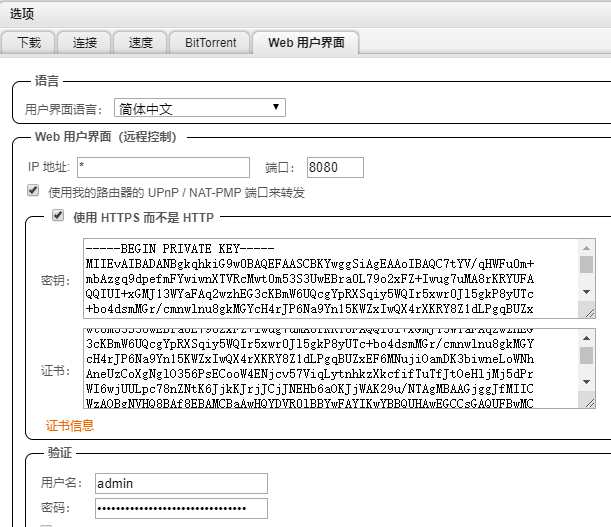
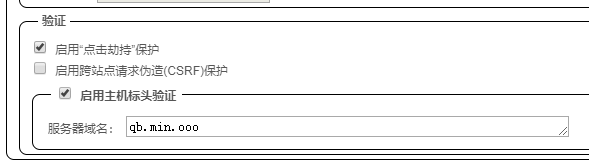
也可以利用反向代理进行IP端口隐藏,直接通过域名访问,但是到负载高的时候nginx就会崩溃,不能访问了
反代具体请参考:
群晖安装
文章来源:醉鱼小站
安装方法:
1.首先启用家目录。因为套件的配置文件、种子文件、校验文件等都是默认存放在家目录的,如果不打开会导致安装后无法启动。
2.在套件中心手动安装 qBittorrent 套件
3.安装完后,在套件列表里点击即可打开网页控制界面(或者手动使用 8085 端口访问)。默认用户名 admin 密码 adminadmin
权限设置
如果使用套件安装的qBittorrent下载无速度,设置的下载文件夹拥有 admin 权限
qBittorrent 高级参数设置
配置文件目录:/volume1/homes/admin/.config/qBittorrent/qBittorrent.conf
种子文件目录:/volume1/homes/admin/.local/share/data/qBittorrent/BT_backup
根据自己情况自己调整文件路径
默认的 web 界面很多参数都无法修改,尤其是想修改磁盘缓存。打开配置文件,
在[Preferences] 字段新增:
Downloads\DiskWriteCacheSize=XXXX
其中 XXXX 是缓存大小,单位是 MB
更多请参考源文章